
Metoda, podobna načinu boga v Windows 8, vendar osredotočena na hiter dostop do vseh aplikacij v oknih 8.
Običajno morate za iskanje in ogled vseh programov, nameščenih v vašem sistemu, iti na stransko vrstico, izbrati iskanje in zagnati.
Lahko pa si olajšate dostop z enim klikom.
1) Najprej ustvarite bližnjico v kateri koli mapi ali neposredno na namizju:
2) Na polju Navedite lokacijo predmeta: navedite naslednjo kodo
C: \ Windows \ explor.exe lupina ::: 2559a1f8-21d7-11d4-bdaf-00c04f60b9f0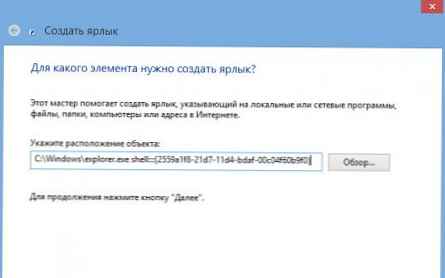
3) Določite ime bližnjice. Zaradi enostavnosti lahko vnesete preprosto Vse aplikacije: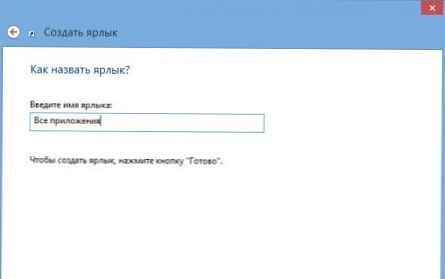
To je vse.
Če pa vam ni všeč standardna ikona, jo lahko spremenite.
4) Z desno miškino tipko kliknite ustvarjeno bližnjico, izberite Lastnosti in pojdite na zavihek Bližnjica. Kliknite na gumb tukaj Spremeni ikono in na polju Ikone iskanja določite knjižnico sodobnega vmesnika uporabniškega vmesnika
C: \ Windows \ System32 \ twinui.dll
Zdaj v tej knjižnici iščemo novo ikono. Nekateri od njih niso prikazani, zato se ne bojite klikniti praznih mest, imajo tudi ikone. Eden zadnjih najprimernejših po mojem mnenju: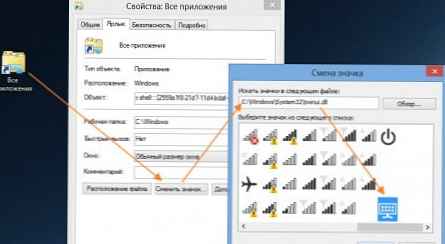
Po tem pritisnite V redu in Za prijavo dokler se vsa okna ne zaprejo.
Zdaj zagotovo. Ta hitri zagon vseh aplikacij v operacijskem sistemu Windows 8 lahko uporabite neposredno od mesta, kjer ste ga ustvarili.
Če želite, lahko popraviti njegovo v opravilni vrstici, samo "zagrabi" LMB zanj in ga povleče na opravilno vrstico in spusti gumb:











